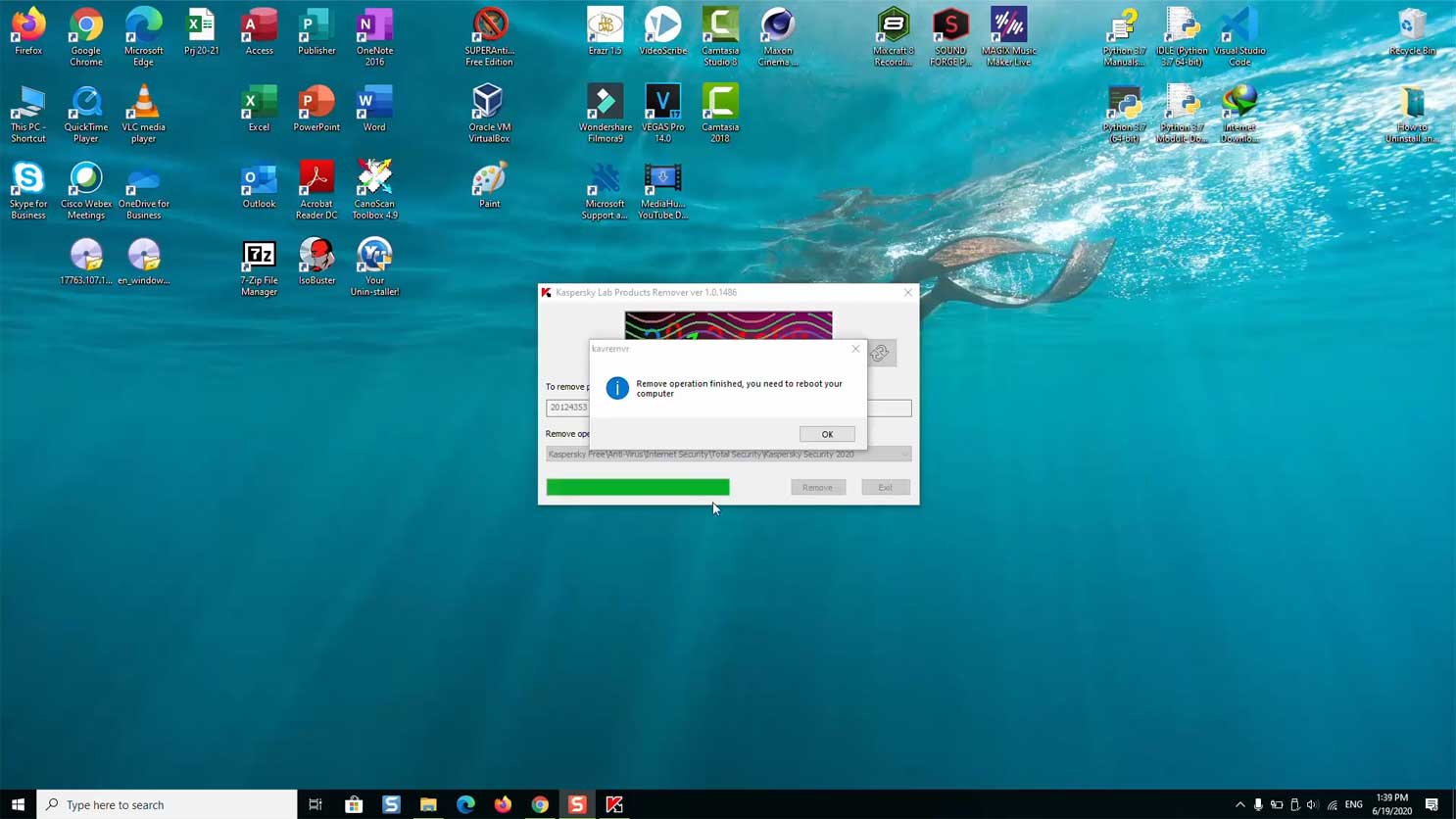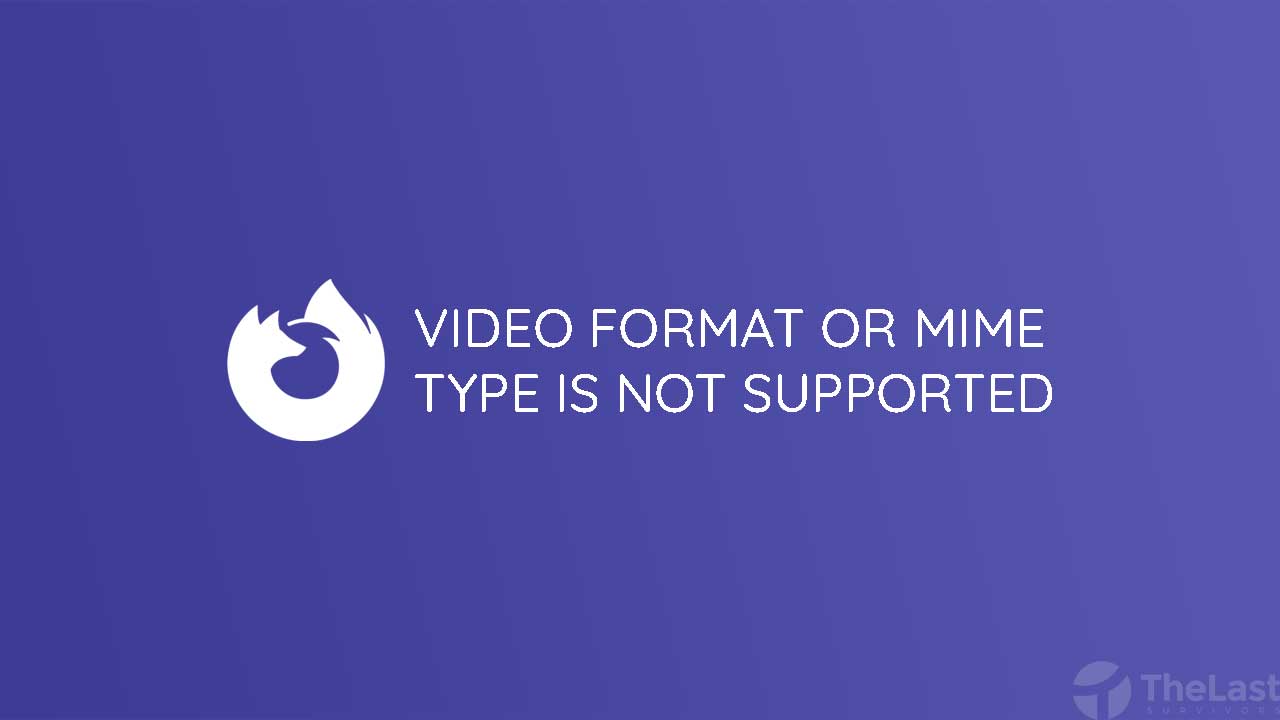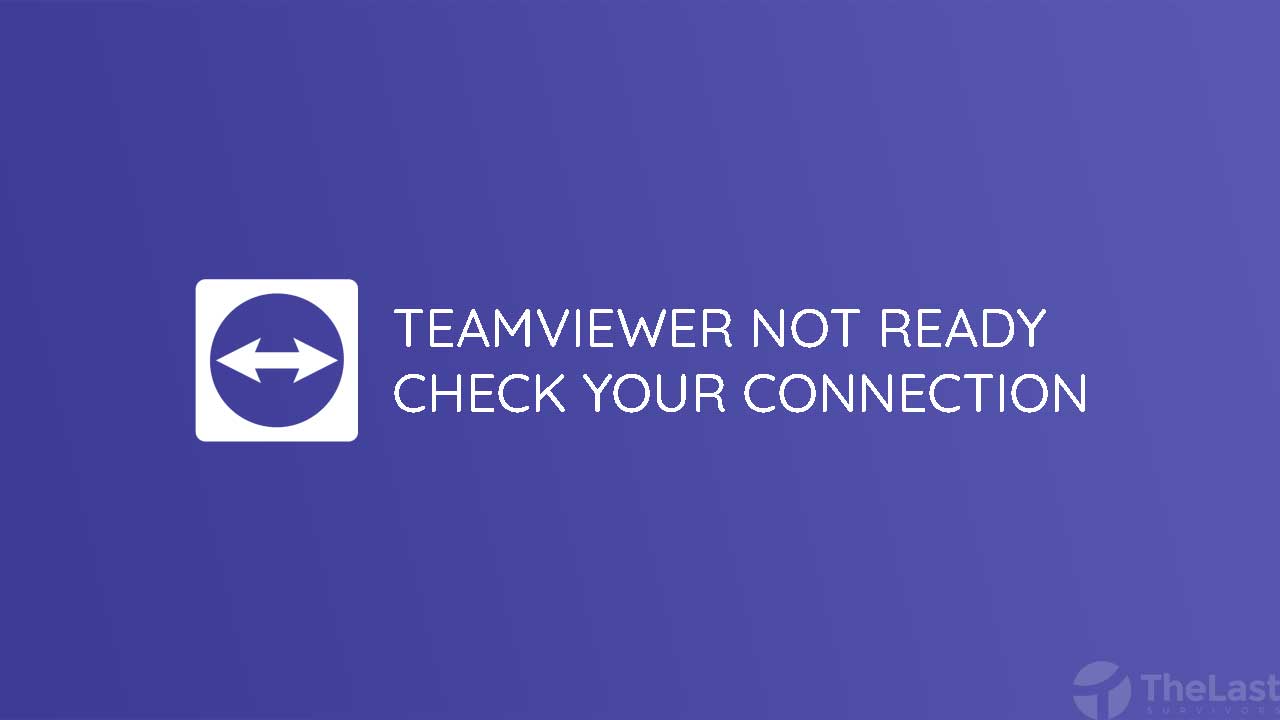Prosesor atau CPU merupakan otak dari salah satu komponen komputer maupun laptop, dimana perangkat keras tersebut berfungsi untuk mengontrol semua lalu lintas dan pemrosesan komputer.
Setiap CPU, baik itu dari Intel atau AMD, pasti memiliki generasi. Dimana semakin tinggi generasi dari prosesor, maka dapat dikatakan prosesor tersebut merupakan keluaran lebih baru dan biasanya memiliki performa lebih baik.
Lalu bagaimana cara mengetahui generasi prosesor Intel dan AMD yang terpasang di PC dan laptop? Berikut TheLastSurvivors telah menyiapkan beberapa cara untuk mengeceknya.
Cara Mengetahui Generasi Prosesor Intel & AMD
Berikut ini caranya:
1. Cara Melihat Generasi Prosesor di Task Manager
Cara pertama yang paling mudah dan akurat adalah dengan mengeceknya melalui Task Manager. Disana kamu bisa melihat detail dari CPU yang digunakan pada komputer atau laptop kamu.
Berikut langkah-langkah untuk mengetahui generasi prosesor PC melalui Task Manager:
Langkah 1: Buka Task Manager. Tekan tombol Ctrl + Shift + Esc, atau klik kanan Taskbar > Task Manager.
Langkah 2: Klik tab Performance pada Task Manager.
Langkah 3: Pilih opsi CPU.
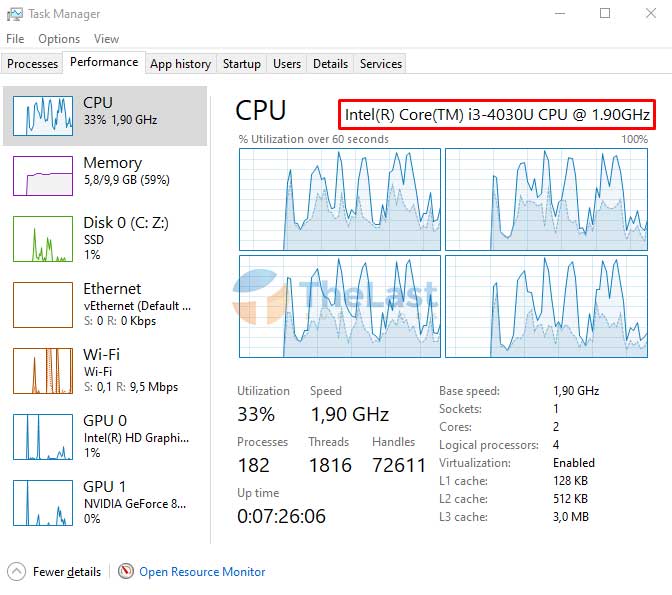
Disana kamu bisa melihat detail CPU yang terpasang pada PC kamu. Contohnya pada gambar di atas, saya menggunakan laptop dengan CPU Intel Core i3-4030U CPU @ 1.90 GHz.
Baca Juga: Macam-Macam Perangkat Output Komputer
2. Cara Melihat Generasi Prosesor melalui System Information
Selain melihatnya melalui Task Manager, kamu juga bisa melihat detail dari jenis CPU termasuk generasi CPU tersebut melalui jendela System Information.
System Information merupakan sebuah aplikasi bawaan dari Windows yang berisi semua informasi mengenai Hardware dan Software komputer tersebut.
Berikut cara mengetahui generasi CPU Intel atau AMD di PC melalui System Information:
- Buka Start Menu, lalu ketik System Information dan tekan Enter.
- Pada jendela System Information, cek bagian Processor.
- Dibagian tersebut, kamu bisa melihat generasi CPU yang digunakan.
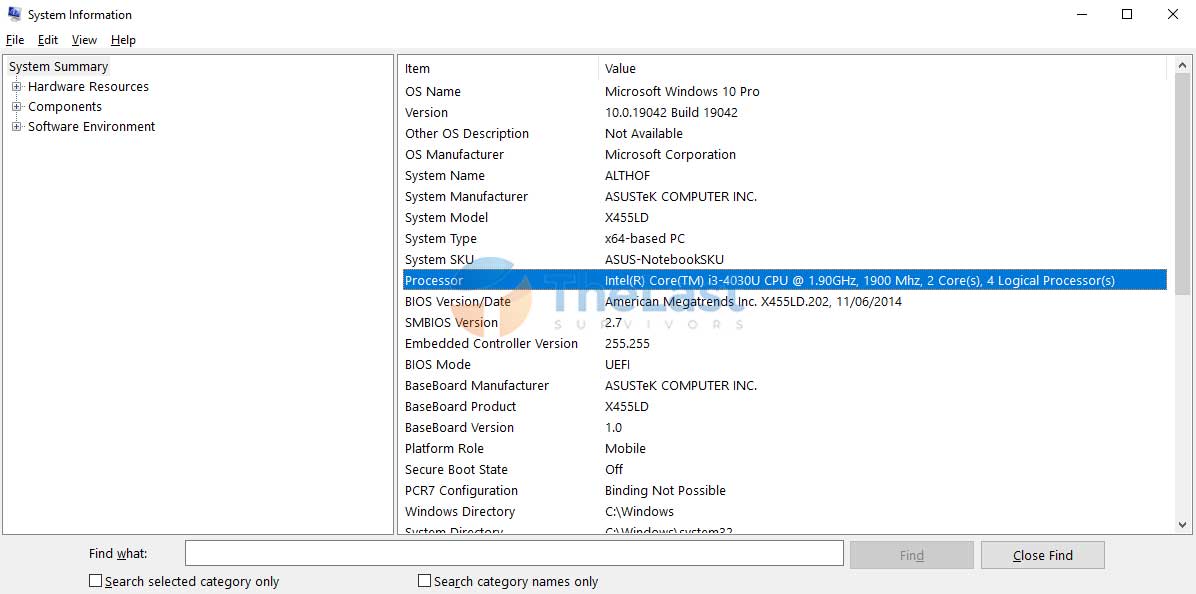
Bahkan tidak hanya generasi dari CPU tersebut saja yang tertera, tapi juga kecepatan CPU, jumlah Core, hingga jumlah Logical Processor.
3. Cara Melihat Generasi Prosesor lewat DXDIAG
Cara ketiga untuk mengetahui generasi prosesor Intel atau AMD di komputer adalah dengan menggunakan DXDIAG.
Berikut cara mengetahui generasi prosesor laptop menggunakan DXDIAG:
Pertama: Buka Start Menu, kemudian ketik DXDIAG.
Kedua: Klik atau tekan Enter pada pilihan aplikasi DXDIAG.
Ketiga: Buka tab System dan lihat bagian Processor.
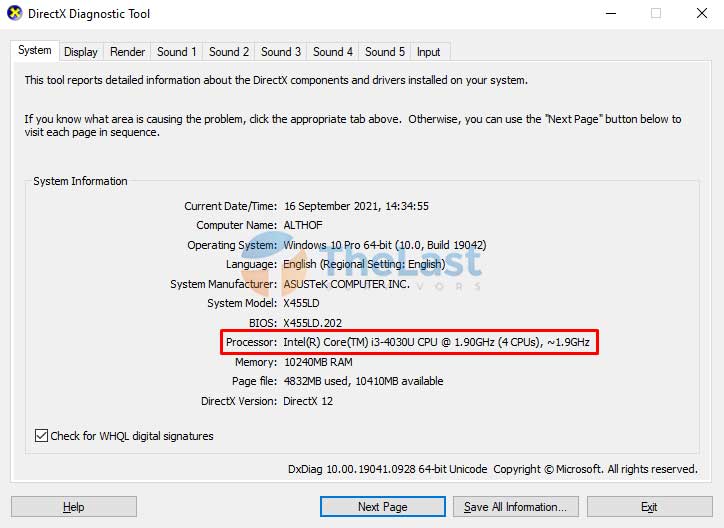
Pada keterangan Processor tersebut, kamu bisa melihat spesifikasi prosesor yang digunakan lengkap dengan generasi CPU tersebut.
4. Cara Melihat Generasi Prosesor di Menu About
Cara terakhir untuk mengecek seri generasi prosesor adalah melalui menu About di pengaturan Windows 10. Berikut caranya:
- Buka Start Menu, lalu pilih Settings.
- Klik opsi System.
- Pilih tab About.
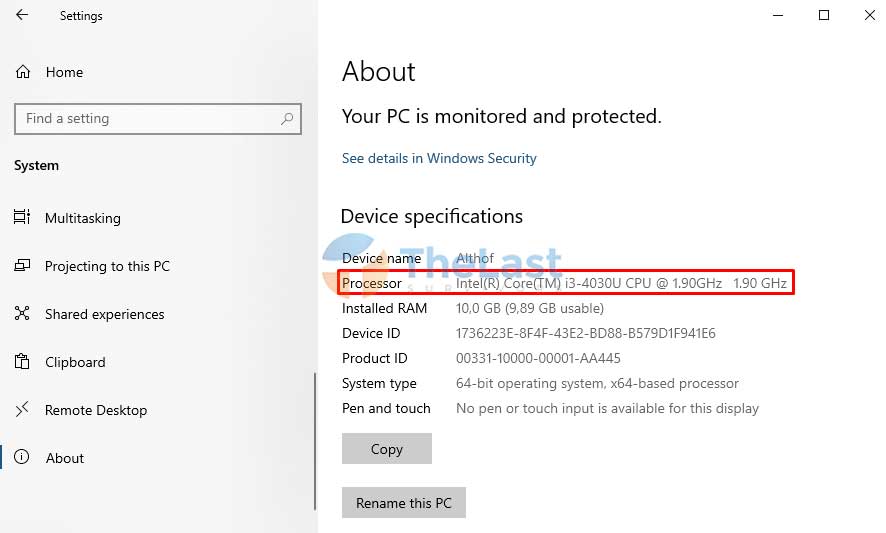
Pada menu tersebut, akan muncul spesifikasi komputer kamu secara lengkap beserta detail CPU dan generasi dari prosesor yang digunakan.
Baca Juga: Perbedaan Prosesor AMD dan Intel
Cara Membaca Generasi Prosesor Intel & AMD
Lalu bagaimana cara membaca generasi pada prosesor Intel dan AMD?
Generasi Prosesor Intel
Untuk prosesor Intel, kamu bisa melihat 1 atau 2 digit angka terdepan setelah keterangan Core. Contohnya, pada laptop yang saya gunakan memiliki CPU Intel Core i3-4030U.
Jadi prosesor saya adalah prosesor intel Core i3 generasi ke-empat (4). Contoh lainnya yaitu Intel Core i7-1165G7, jadi generasi dari prosesor Core i7 tersebut adalah generasi ke-sebelas (11).
Generasi Prosesor AMD
Sama halnya dengan prosesor AMD, kamu juga bisa mengetahui generasi dari prosesor tersebut melalui angka pertama yang terletak setelah keterangan jenis prosesor AMD.
Contohnya adalah AMD Ryzen 5-5600X, maka prosesor tersebut berasal dari AMD Ryzen 5 generasi 5000 series. Contoh lain adalah AMD Ryzen 3-2200G, berarti generasi prosesor tersebut adalah 2000 series.
Nah itulah cara mengetahui generasi prosesor Intel dan AMD di PC. Bagaimana? Sangat mudah bukan?